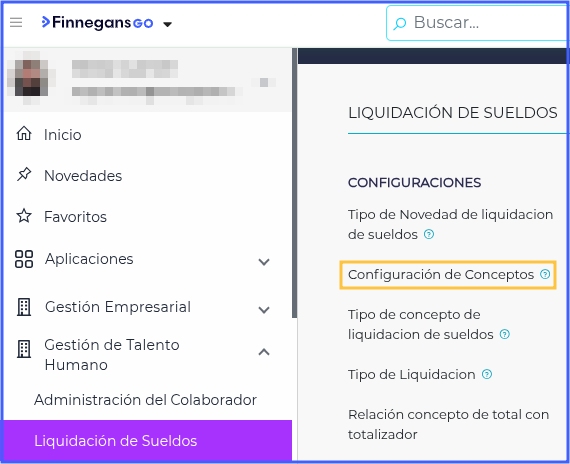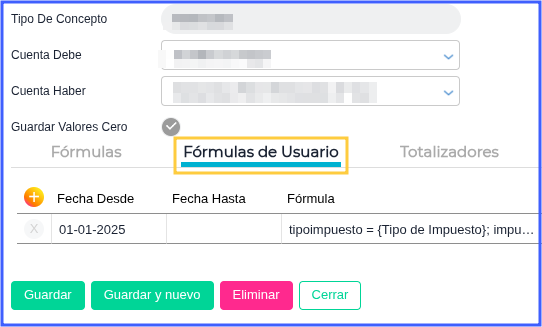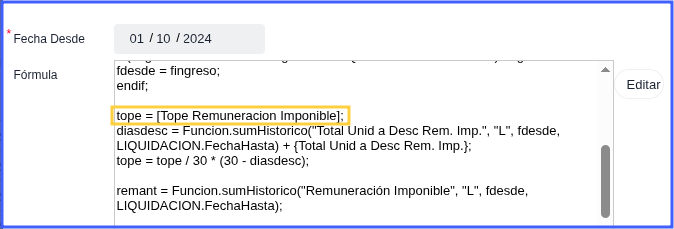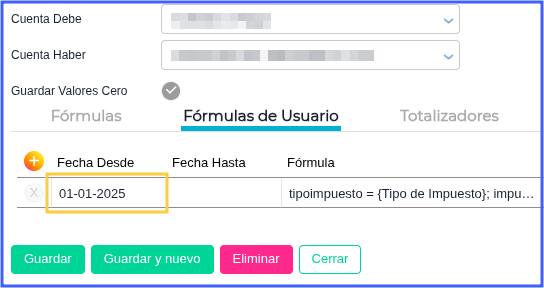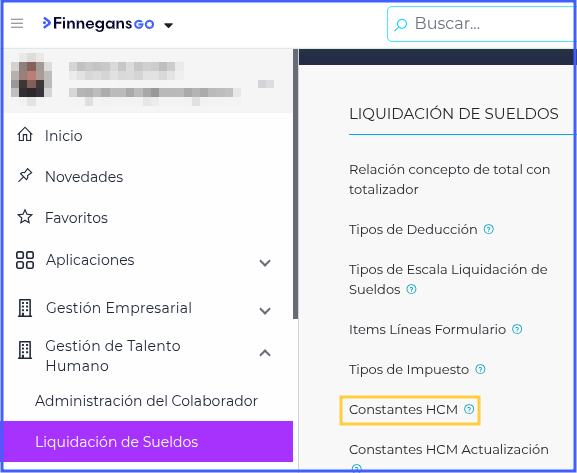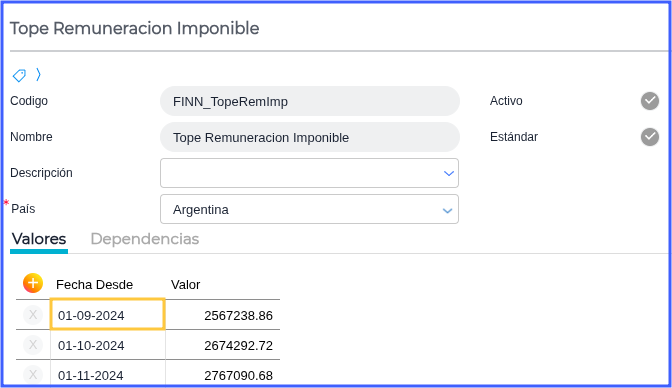Consulta:
¿Por qué el sistema arroja el error “Constante inexistente para el cálculo del concepto” al generar una liquidación o revisar la sintaxis de un concepto?
Respuesta:
El error “Constante inexistente para el cálculo del concepto” ocurre porque la fórmula del concepto está intentando usar un valor de una constante en una fecha en la que ese valor aún no existe.
Es decir, la fecha de inicio de la fórmula es anterior a la fecha en que se definió el primer valor para la constante.
Pasos a seguir:
-
Ingresar al menú → Gestión de Talento Humano → Liquidación de Sueldos → Configuración de Conceptos.
-
Acceder al concepto que arroja error, cliquear fórmulas de usuario e ingresar a la fórmula.
-
Buscar el nombre de la constante, esta se encuentra entre corchetes, por ejemplo: [Tope Remuneracion Imponible].
-
Tomar nota de la fecha desde.
-
Para revisar la fecha de la constante debes ingresar al menú → Gestión de Talento Humano → Liquidación de Sueldos → Constantes HCM.
-
Acceder a la constante del concepto y chequear la fecha del primer registro.
Si la fecha de la fórmula del concepto es anterior a la del primer registro de la constante, deben ajustarla para que sea posterior a esta.
Es decir, si la fórmula comienza el 01/07/2025 y la constante el 01/09/2025, se debe cambiar la fecha de la fórmula para que sea del 01/09/2025 o posterior.